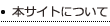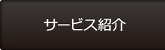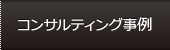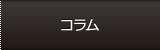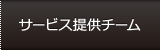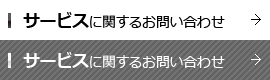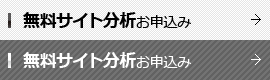【HubSpotアップデート】マーケティングのダッシュボードの見た目が改善されました
投稿者:Web戦略室
2016/10/26 09:08
この記事は約3分で読むことができます。
こんにちは、マーケターのAsamiです。
今週から、ロングブレスダイエットで腹筋を鍛えております。私は、ギックリ腰になった事があるので、あまり腰に負担がかからないやり方で腹筋を鍛えようと始めました。どのくらい効果があるのかは分からないですが、続けて腹筋割ったろ!!っと思ってます笑
さて、今日はHubSpotのマーケティングのダッシュボードが新しくなったのでご紹介したいと思います。

目次
1. 新しいダッシュボードについて
2. 5つの改善
3. 最後に
1.新しいダッシュボードについて
新しいダッシュボードの変更と同時に、フォントの改善と、新しい色のスキームと、余白が新たに出来ました。これらの変更は、ツールに透明性・一貫性・満足の新しいレベルをもたらす事を目指しており、これから数カ月でHubSpotのプラットフォームを少しずつ改善していく予定です。全ての機能に関しての変更は無く、HubSpotアプリの見た目の事だけなので安心して下さい。
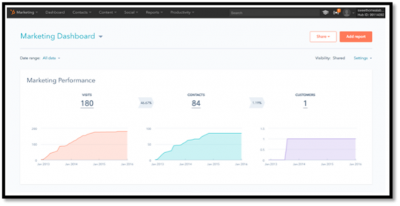
2.5つの改善
5月に開始した新しいダッシュボードを既に使った事がある人にとっては今回は、単に見た目を変更したとお分かりになるでしょう。もし、5月から新しいダッシュボードを活用した事がないのであれば、以下の5つが新しい改善ですのでご参考にして下さい。
①全ての同じKPIの経過を追う
習慣化している重要なインバウンドマーケティング指標は、どこにも逃げないという事を最初に留意してください。前のダッシュボードに合った全てのデータポイントは、新しくなったダッシュボードでも簡単にアクセスする事が出来ます。
②モジュールをカスタマイズする
新しいインターフェイスは、あなたのチームに最も重要なマーケティング指標に優先順位をつける事が可能になりました。ドラッグ&ドロップでモジュールを整理し、現在の取り組みに不可欠でないモジュールは外し、最も重要な指標のサイズを変更しましょう。
③チームメンバーとダッシュボードを共有する
ちょっとクリックするだけで、あなたが望んだ頻度でダッシュボードを自動的にメールすることができます。それか、今欲しいのであれば「今すぐメールする」(Email now)をクリックするだけで送れます。右上にある「共有」(Share)ボタンでスケジュールするか、今すぐ送るのか選択出来ます。
④他のダッシュボードに簡単にアクセス出来る
もし、Reporting Add-onを使用していたら、必要以上のクリックをせずにダッシュボード間を途切れなくスクロール出来ます。他のダッシュボードに移動するためには、左上のドロップダウンリストで選択する事が出来ます。
⑤ダッシュボードにカスタムレポートを加える
新しいダッシュボードでは、Reporting Add-onで継ぎ目のない統合を通して追加のレポートを付けくわえる事が出来ます。基準外のレポートを追加する時、右上にあるAdd Reportをクリックしましょう。次のページでWidget Libraryから最適なレポートを見つけて、「追加」をクリックしましょう。もし、あなたに合ったWidgetが見つからなかったら、「スクラッチから作る」(Build From Scratch)をクリックしましょう。
3.最後に
これで、「【HubSpotアップデート】マーケティングのダッシュボードの見た目が改善されました」についてご理解頂けましたでしょうか?
気になる点等何かあればFacebookにコメントを頂ければと思います。
これからも、このブログを読んで頂ければ嬉しいです。
よろしくお願い致します。
今回参考にしたサイトは、下記の通りです。
HubSpotアップデート
マーケターAsami
Facebook
https://www.facebook.com/freesale/
【編集担当:Asami】